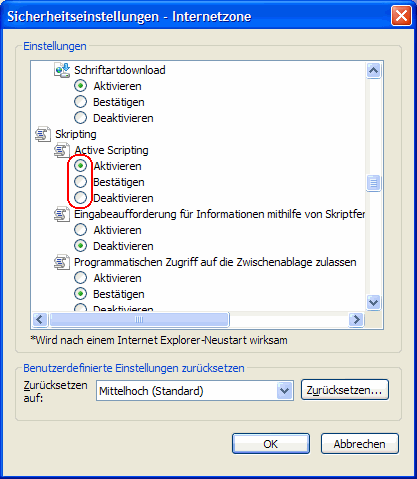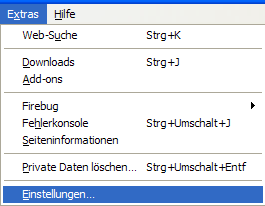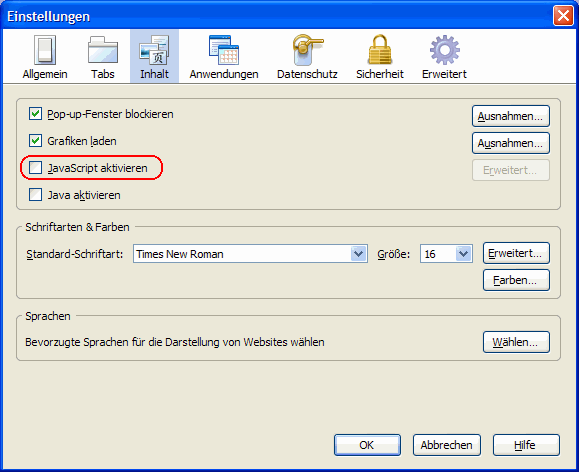Javascript aktivieren
Hinweis: Der Autor des Artikels ist kein ausgebildeter Fachmann zum Thema. Alle hier getroffenen Aussagen sind nach bestem Wissen sowie gegebenenfalls nach persönlicher Einschätzung des Autors getroffen. Dabei ist es leider nicht auszuschließen, dass einige Angaben veraltet, irreführend oder sonstwie fehlerhaft sind. Letztendlich liegt es in der Verantwortung jedes einzelnen Lesers, die hier gemachten Angaben zu überprüfen und gegebenenfalls weitere Informationen einzuholen. Der Autor kann und will darum keine Garantie oder Haftung für Probleme oder Verluste, die trotz oder wegen der Befolgung der hier genannten Ratschläge eintreten, übernehmen. Jeder Leser hat natürlich die Möglichkeit, die folgenden Ratschläge nicht zu befolgen oder sie gar nicht erst zu lesen.
Wie kann ich im Browser Javascript aktivieren? Wie läßt sich Javascript wieder deaktivieren?
Die Aktivierungsschritte unterscheiden sich zwischen den einzelnen Browsern. Hier werden die Schritte einmal beim InternetExplorer und einmal beim Firefox gezeigt, weil diese zu den meist verbreitesten Browsern gehören.
Inhaltsverzeichnis
Wie aktiviere/deaktiviere ich Javascript im Internetexplorer?
1. Klicke auf den Menupunkt "Extras" im oberen Teil des Browsers. Dadurch klappt eine Liste von Optionen auf. Wähle dort: "Internetoptionen".
2. Danach erscheint ein Programmfenster des Internetexplorer. Wähle zunächst den Karteireiter "Sicherheit". Anschließend wähle die Zone für die Du Javascript aktivieren oder deaktivieren willst. Wähle entweder die Zone "Internet" oder die Zone "vertrauenswürdige Sites" (beide sind im Bild gelb markiert). Klicke anschließend auf den Button "Stufe anpassen".
Wenn Du die Zone "Internet" wählst, gilt die Änderung für alle Seiten im Internet. Die Zone "vertrauenswürdige Sites" betrifft nur Webseiten, die Du dort (mit dem Button "Sites") eigenhändig in eine Liste eingetragen hast.
3. Scrolle im folgenden Fenster soweit herunter, bis der Menupunkt "Active Scripting" erscheint. Dort kannst Du durch Auswahl von "Aktivieren" Javascript aktivieren und durch Auswahl von "Deaktivieren" deaktivieren. Die Option "Bestätigen" führt dazu, dass der Internetexplorer in Zukunft jedesmal in einem Popupfenster nachfragt, bevor er Javascript-Elemente ausführt.
4. Bestätige die Änderung, indem Du in den beiden Fenstern, die in den beiden vorigen Schritten benutzt wurden, den Button "OK" klickst. Künftig wird der Internetexplorer Javascript entsprechend den Einstellungen behandeln. Damit die Änderungen auf einer bereits geöffneten Seite aktiv werden, musst Du diese neu laden.
Wie aktiviere/deaktiviere ich Javascript in Firefox?
1. Klicke auf den Menupunkt "Extras" im oberen Teil des Browsers. Dadurch klappt eine Liste von Optionen auf. Wähle dort: "Einstellungen".
2. Wähle im Fenster, das nun erscheint, das Symbol für "Inhalt" (gelb markiert). An der rot markierten Stelle kannst Du nun ein Häkchen setzen, um Javascript zu aktivieren oder das Häkchen entfernen, um Javascript zu deaktivieren.
3. Bestätige die Änderung, indem Du in dem Fenstern den Button "OK" klickst. Künftig wird Firefox Javascript entsprechend den Einstellungen behandeln. Damit die Änderungen auf einer bereits geöffneten Seite aktiv werden, musst Du diese neu laden.
Was muss ich beachten?
Wozu sollte ich Javascript aktivieren?
Javascript erlaubt besondere Funktionalität auf manchen Webseiten. Dadurch kann die Webseite benutzerfreundlicher gestaltet werden und es können interaktive Elemente eingebaut werden, die auf andere Weise nicht möglich wären. Wenn der Besucher in seinem Browser Javascript deaktiviert, werden diese Elemente komplett ignoriert. Dies führt bei einigen Webseiten dazu, dass sie überhaupt nicht oder nur eingeschränkt funktionieren. Um diese Zusatzeffekte zu benutzen, muss also Javascript aktiviert werden.
Wozu sollte ich Javascript deaktivieren? Bei aktiviertem Javascript stehen einer Webseite zusätzliche Mittel zur Verfügung, Daten mit dem Internetbrowser auszutauschen. Bösartige Webseiten haben dadurch zusätzliche Mittel, den Browser oder im schlimmsten Fall den ganzen Computer eines Besuchers zu manipulieren. Bei deaktiviertem Javascript, wird die Ausführung von derartige Webseitenbestandteilen (gutartigen und auch bösartigen) unterbunden.
Wieso funktioniert das?
Was ist Javascript?
Javascript ist eine Programmiersprache, die Inhalte von Webseiten dynamisch verändern kann. Jeder aktuelle Internetbrowser kann Javascript benutzen darstellen. Diese Fähigkeit ist fester Bestandteil des Browsers und muss nicht extra nachgerüstet werden. In allen Browsern besteht die Möglichkeit, Javascript zu aktivieren oder zu deaktivieren.
Die Frage, ob Javascript aktiviert oder deaktiviert werden sollte, ist meistens eine Abwägung zwischen Komfort und Sicherheit. In beiden Fällen sollte man die üblichen Sicherheitsmaßnahmen wie eine Firewall, einen Virenschutz und die Verwendung der aktuellsten Programmversionen eingerichtet haben. Seriöse Webseitenbetreiber werden es vermeiden, bösartige Elemente auf Ihrer Webseite einzubauen, da sie keinerlei Interesse daran haben, die eigenen Besucher zu schädigen und sich dem Risiko einer Strafanzeige auszusetzen. Das Risiko bösartigen Programmcode auf einer seriösen Seite anzutreffen, ist daher gering. Letztendlich bleibt die Entscheidung darüber, ob eine Seite vertrauenswürdig ist, beim Besucher.